在Word中,我们有时候会需要使用到一些CAD图形,当我们想要在Word文当中插入CAD图形来使用的时候,我们在CAD软件中,具体该如何操作才可以将CAD图纸正确导入到Word中?
CAD图形导入Word的过程:
步骤如下:
1、新建一个Word文档,找到菜单栏上的插入-对象,如图

2、然后选择对象,此时弹出对象对话框,我们选择GstarCAD Drawing,点击确定
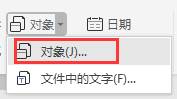
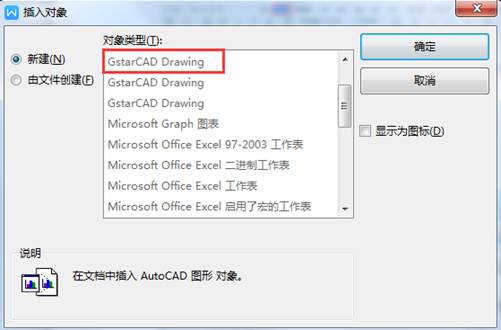
3、此时软件会自动打开浩辰CAD,然后Word文档的部分区域变成了阴影,如图,此时表示该区域与浩辰CAD形成了联动状态
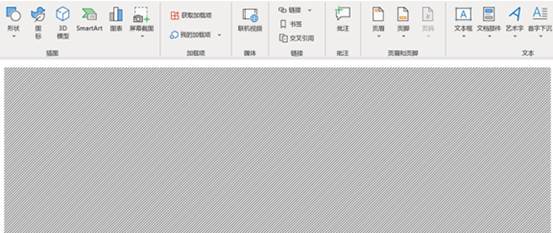
4、用浩辰CAD打开需要复制的图形文件,将图形缩放到合适的大小,然后按住CTRL+A全选,再按CTRL+C复制图形文件

5、回到Word文档,按住CTRL+V,将图形文件复制到Word文档中,此时复制的图形文件比较小,我们拖动窗口调整框,把图形文件放大到合适的位置即可

以上就是在CAD绘图软件中,如果CAD图纸想要导入Word文档中,我们可以参考上述的CAD图纸导入Word中的方法来操作。今天就介绍这么多了。安装浩辰CAD软件试试吧。更多CAD教程技巧,可关注浩辰CAD官网进行查看。

2019-11-27

2019-11-26

2019-11-26

2019-11-19

2019-11-19

2019-10-28

2019-10-28

2019-10-28

2019-10-28

2019-10-28

2019-10-21
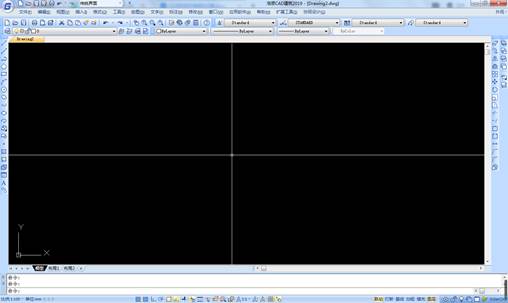
2019-10-18
